Der Umstieg auf Version 3.0 ist sehr einfach. Bitte befolgen Sie die folgenden Schritte. Wir werden diesen Leitfaden um die Zeit erweitern.
Zuerst müssen Sie das alte Plugin durch das neue Basis-Plugin ersetzen. Sie können das Basis-Plugin hier herunterladen.
Sie müssen überprüfen, welche Erweiterungen Sie benötigen. Installieren Sie nur die Erweiterungen, die Sie wirklich benötigen. Das Plugin ist eine Lightware-Lösung. Wenn man alle Erweiterungen installiert, ist es wie ein großer Dinosaurier.
Hier können Sie alle Erweiterungen finden.
Bitte erstellen Sie eine Datenbanksicherung, bevor Sie auf die Version 3 migrieren!
Gehen Sie zu Extras -> Debuggen und klicken Sie auf die Schaltfläche Migration.
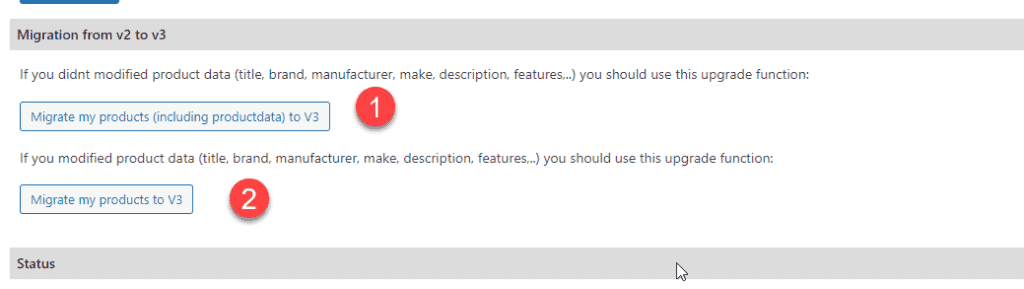
Wenn Sie die Felder auf der Registerkarte "Produktinformation" in einem Produkt nicht ändern, sollten Sie diese Schaltfläche verwenden.
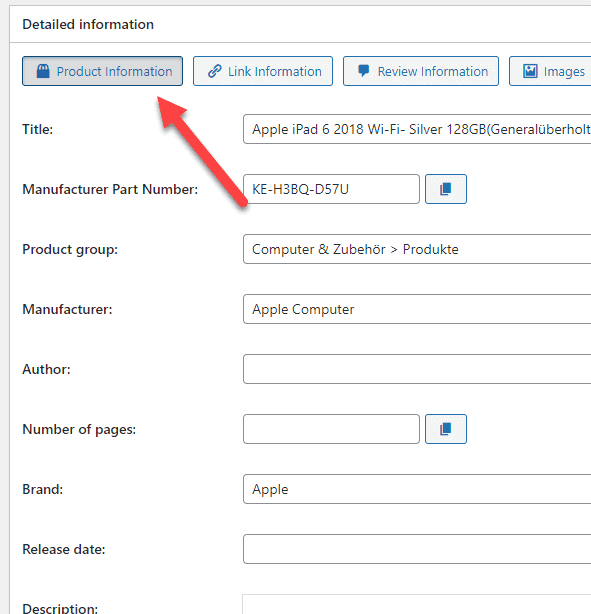
Wenn Sie Felder auf der ersten Registerkarte eines Produkts geändert haben, müssen Sie diese Schaltfläche verwenden. In diesem Fall wird der Text bei der Migration nicht überschrieben.
Nach der Migration sind alle Titel und Texte verschwunden. Das Plugin lädt nun alle Produktdaten neu aus der API. Sie müssen warten.
Warten Sie, bis am Ende der Seite "Fertig" angezeigt wird. Wenn Sie das "Fertig" nicht sehen können oder eine Fehlermeldung erhalten. Wiederholen Sie einfach den Klick auf die Schaltfläche, bis Sie ein "Fertig" erhalten. Es hängt von der Anzahl der Produkte ab, wie lange dies dauert.
Bevor Sie alle Listen und Geschäfte markieren, müssen Sie die csv-Datei und die awin-Geschäfte erneut speichern.
Wenn Sie eine dieser Shop-Schnittstellen verwenden, müssen Sie den Shop löschen und durch einen csv-Feed-Shop ersetzen.
Markieren Sie alle csv- und awin-Shops für ein Update:
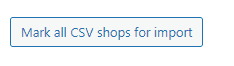
Markieren Sie auch Produkte und Listen für ein Update:
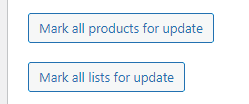
Sie finden diese Schaltflächen unter Affiliate-Toolkit -> Tools -> Debug.
Der Cronjob wird nun ein Warteschlangenobjekt erstellen und alle Produkte, Listen und Shops hinzufügen. Dies wird einige Zeit in Anspruch nehmen.
Wenn Sie nicht die "Klingenvorlagen" verwenden, müssen Sie eine separate Erweiterung installieren. Sie können die Erweiterung hier finden: https://www.affiliate-toolkit.com/downloads/template-compatiblity-mode/
Installieren Sie die Erweiterung und gehen Sie in Ihrem Backend zu "Templates". Öffnen Sie jede Vorlage mit dem Typ "zur alten Vorlage wechseln" in der Übersicht.
Ändern Sie in Ihrer Vorlage das Dropdown-Menü von "zur alten Vorlage wechseln" in "alte Vorlage".
Nachdem Sie alle Objekte zurückgesetzt haben, wird die Cronjob-Warteschlange alle Objekte in die Warteschlange aufnehmen. Die Aufgabe ist die Verarbeitung aller Daten. Bitte überprüfen Sie, ob Ihr Cronjob richtig konfiguriert ist.
Sie sollten prüfen, ob die Warteschlange Fehler aufweist.
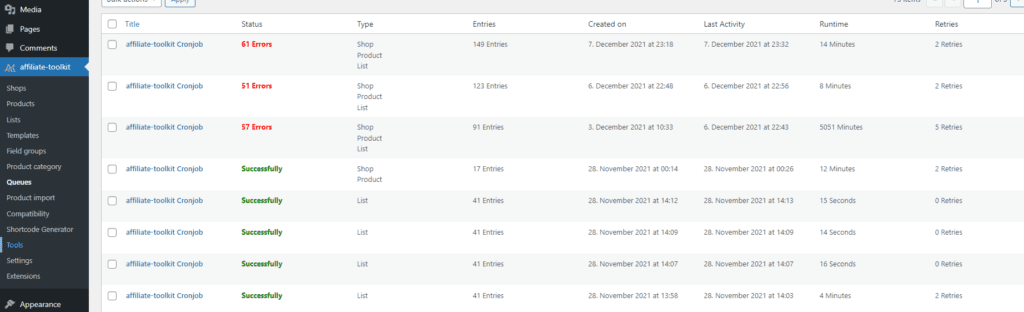
Gehen Sie zu "/wp-content/uploads/affiliate-toolkit" auf Ihrem FTP-Server und löschen Sie alle Dateien in diesem Ordner. Danach gehen Sie im Backend auf die Seite "Anzeigeeinstellungen" und "Speichern".